產品修圖,通過PS給面霜進行修圖
時間:2024-03-09 06:46作者:下載吧人氣:30
修面霜的時候要注意它的明暗,這樣制作出來的才立體,在進行繪制的時候,要結合真實的面霜來打造它的色澤,雖然都是后期制作出來的, 也不能看上去完全不一樣,具體通過教程來學習一下吧,相信同學們通過教程可以制作的更好,在練習中提高自己的PS技術,借鑒一下教程的修圖過程,在修圖中逐步完善自己的PS技術。
效果圖:
 搜索公眾號photoshop教程論壇,免費領取自學福利
搜索公眾號photoshop教程論壇,免費領取自學福利
素材:

操作步驟:
1.選擇圖層使用【裁剪】工具,調整分辨率大小。

2.選擇圖層進行復制(快捷鍵Ctrl+J),參考“圖像內容”使用【鋼筆】工具繪制形狀路徑。
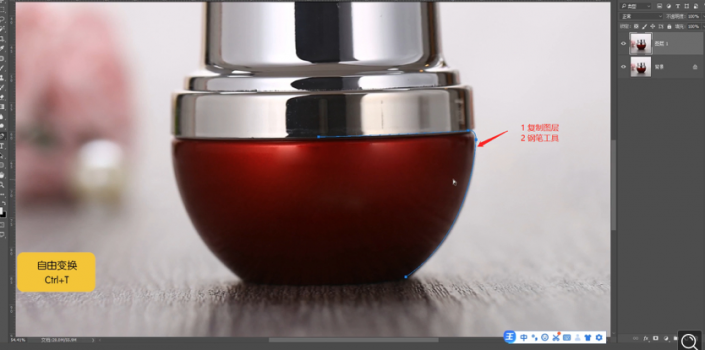
3.選擇創建好的【選區】,右鍵鼠標點擊【羽化選區】,然后進行復制(快捷鍵Ctrl+J)內容。
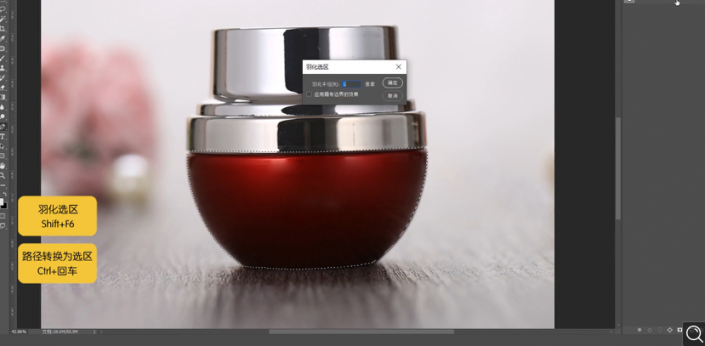
4.同樣的操作,參考“圖像內容”使用【鋼筆】工具繪制形狀路徑,選擇創建好的【選區】,右鍵鼠標點擊【羽化選區】,然后進行復制(快捷鍵Ctrl+J)內容。
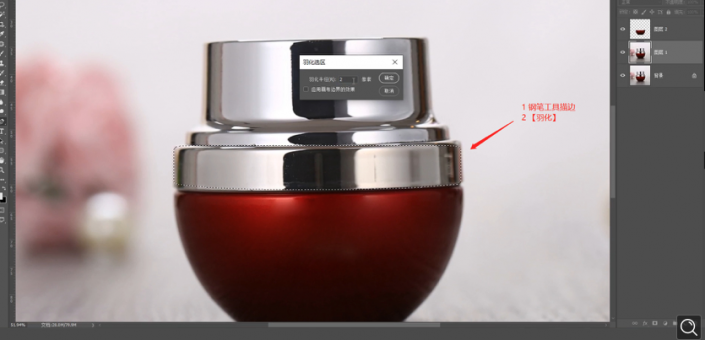
5.“面霜產品”調整完成后,進行【編組】然后利用選區工具給“組”添加【蒙版】。

6.在效果器中添加一個【黑白】的效果,這里我們需要降低顏色的數值信息。

7.選擇形狀圖層然后雙擊打開【圖層樣式】添加一個【漸變疊加】效果調整漸變的顏色信息,具體如圖示。
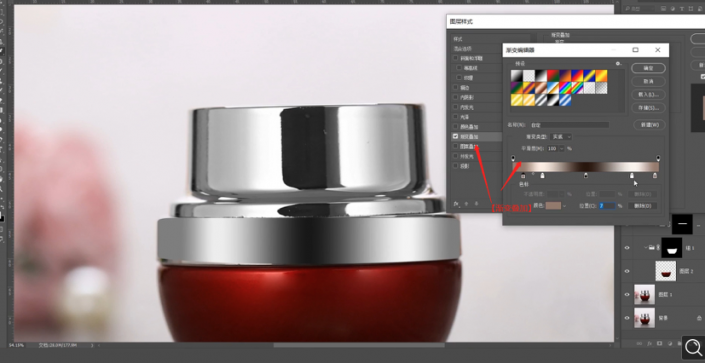
8.新建圖層(快捷鍵:Ctrl+N),利用【選區】工具,選擇部分的區域并且填充【灰色】,選擇圖層點擊【濾鏡】-【雜色】-【添加雜色】進行一個調整,具體如圖示。
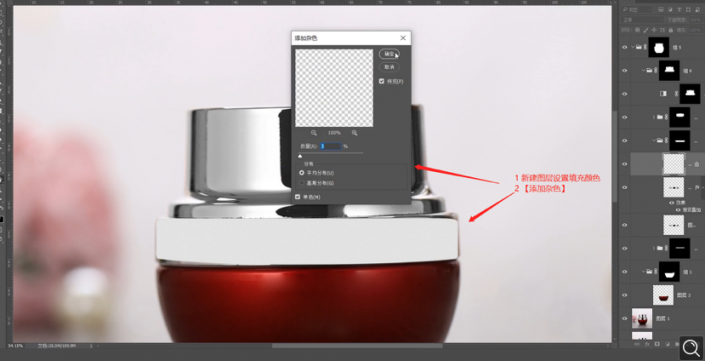
9.選擇調整好的圖層,然后右鍵鼠標添加【柵格化圖層樣式】。

10.新建圖層(快捷鍵:Ctrl+N),利用圖層的“選區”填充顏色,選擇圖層在效果器中點擊【模糊和銳化】-【高斯模糊】效果設置它的【半徑】數值。
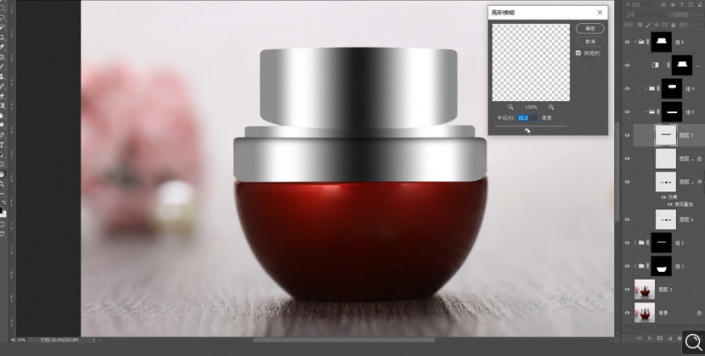
11.新建圖層(快捷鍵:Ctrl+N),再次利用圖層的“選區”填充顏色。

12.選擇圖層在效果器中點擊【模糊和銳化】-【高斯模糊】效果設置它的【半徑】數值。
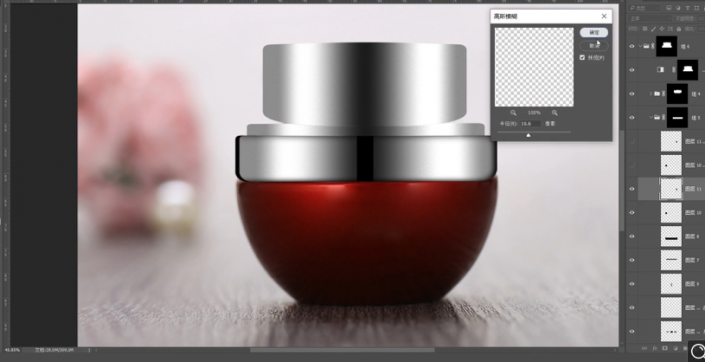
13.選擇形狀圖層然后雙擊打開【圖層樣式】添加一個【漸變疊加】效果調整漸變的顏色信息,具體如圖示。
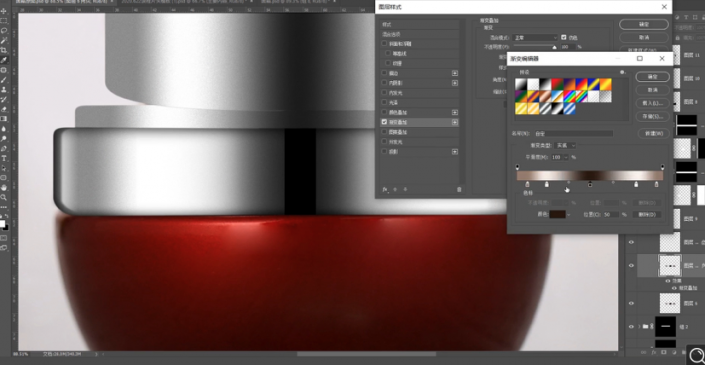
14.在【工具欄】點擊【矩形】效果進行創建,選擇【屬性】面板在面板中設置【圓角】的數值。
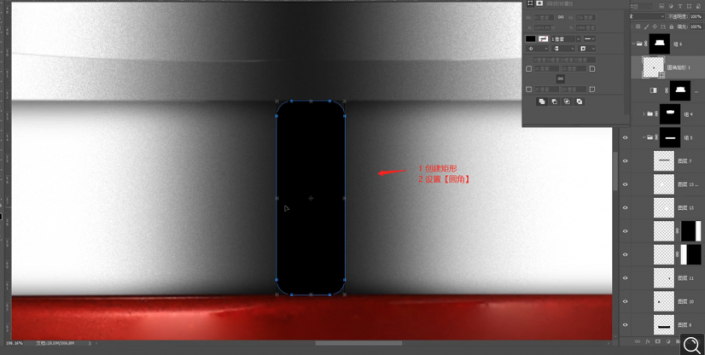
15.選擇調整好的“投影”效果進行復制(快捷鍵Ctrl+J),利用【變形】命令(快捷鍵:Ctrl+T),來調下它的【形狀】樣式。
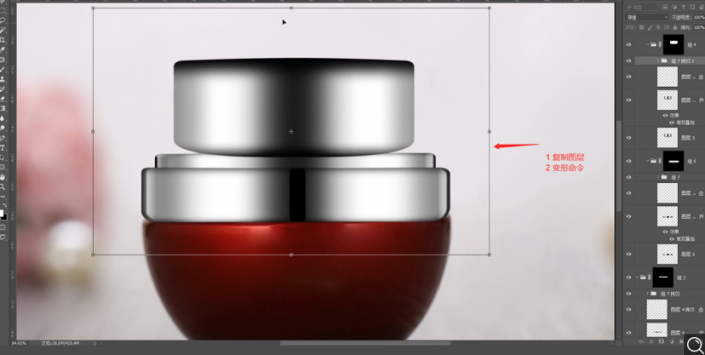
16.新建圖層(快捷鍵:Ctrl+N),利用圖層的“選區”填充顏色。
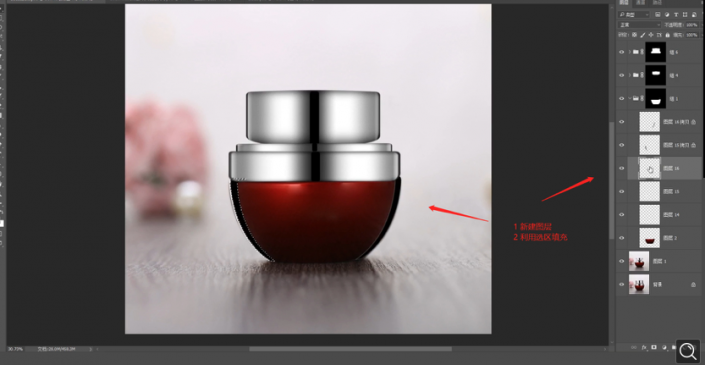
17.調整完成后,選擇圖層將它的“類型”調整為【柔光】,然后根據效果調整一下【不透明度】的數值,具體如圖示。

18.選擇圖層在效果器中添加【色相飽和度】效果(快捷鍵:Ctrl+U)將【飽和度設置為:+17】,具體如圖示。
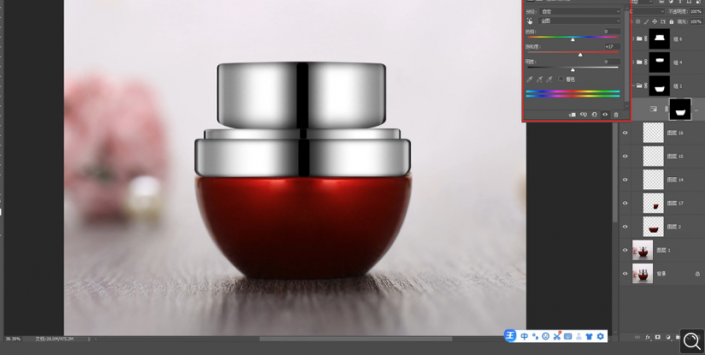
19.新建圖層(快捷鍵:Ctrl+N),利用圖層的“選區”填充顏色。
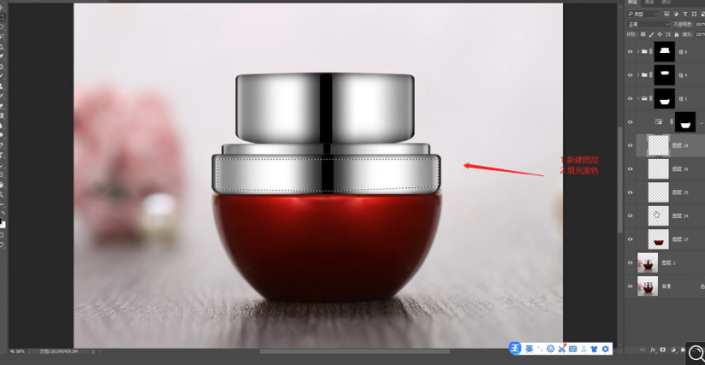
20.選擇圖層在效果器中點擊【模糊和銳化】-【高斯模糊】效果設置它的【半徑】數值。
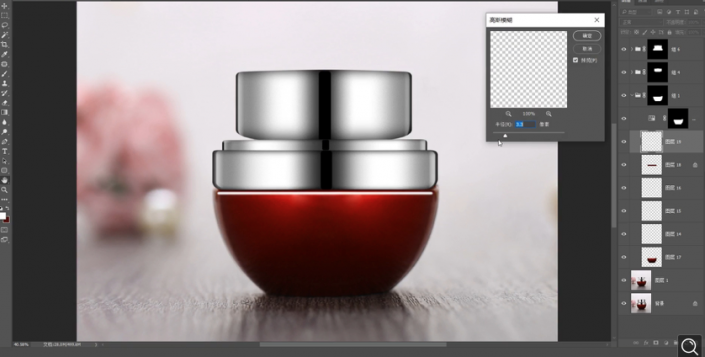
21.選擇圖層在效果器中添加【色相飽和度】效果(快捷鍵:Ctrl+U)將【飽和度設置為:+24】,具體如圖示。
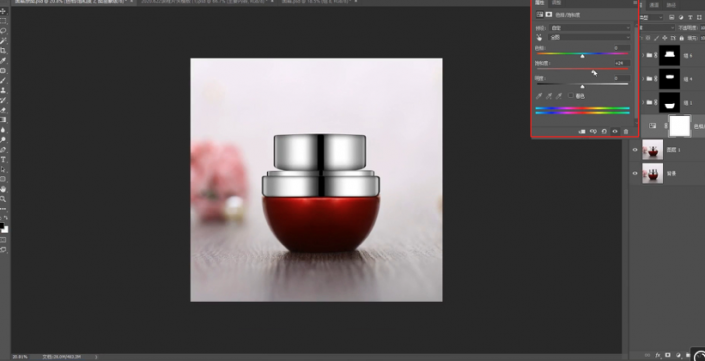
22.在效果器中添加一個【色彩平衡】效果(快捷鍵:Ctrl+B),根據畫面顏色來調整色彩平衡的效果,具體如圖示。
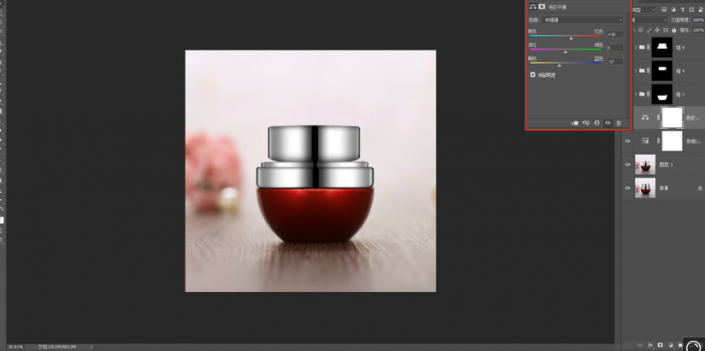
23.在效果器中添加【曲線】效果(快捷鍵:Ctrl+M),選擇曲線根據畫面顏色來調整【曲線】的效果,具體如圖示。
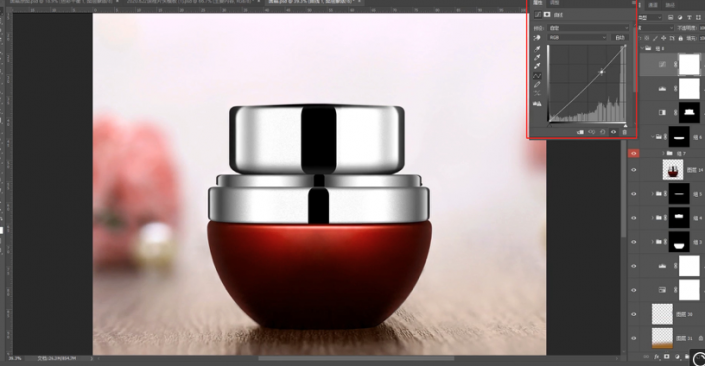
24.選擇圖層進行復制(快捷鍵Ctrl+J),選擇圖層在【濾鏡】中找到【高反差保留】效果,進行點擊設置一下它的半徑數值。
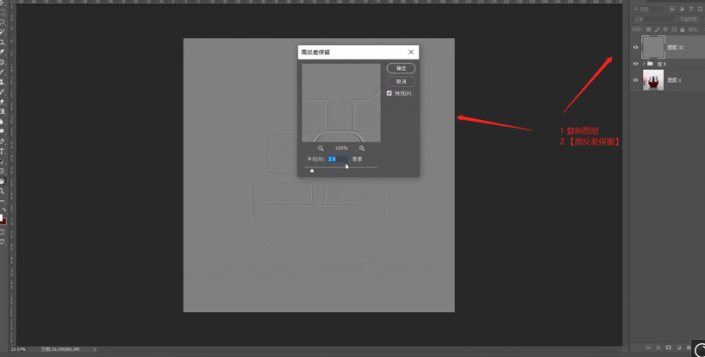
25.調整完成后,再次選擇圖層將它的“類型”調整為【線性光】,具體如圖示。
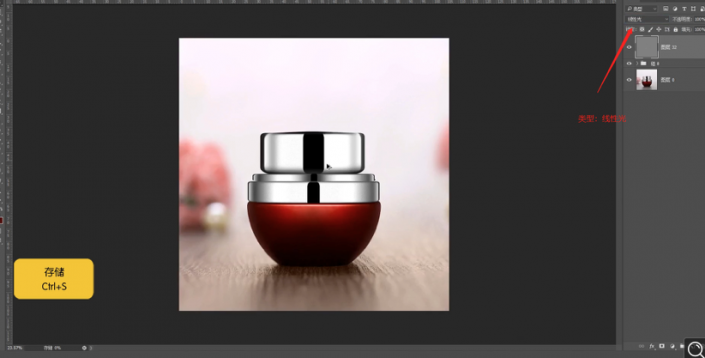
完成:
 搜索公眾號photoshop教程論壇,免費領取自學福利
搜索公眾號photoshop教程論壇,免費領取自學福利
高光區域經過處理變得更有質感,也更加立體,精修的產品就要有精修的樣子,具體通過教程來學習一下吧,相信你會做的更好。

網友評論